windows安全中心信任文件 Win10自带杀毒软件如何配置排除项或信任项
更新时间:2023-10-26 15:57:57作者:xtang
windows安全中心信任文件,随着网络的发展,我们在使用Windows 10操作系统时,安全问题越来越受到关注,为了保护电脑免受恶意软件的侵害,Windows 10自带了一款杀毒软件,即Windows安全中心。有时候我们可能会遇到一些误报问题,导致正常的文件被当作病毒。为了解决这个问题,我们可以通过配置排除项或信任项来告诉Windows安全中心哪些文件是可信的,从而避免误报的发生。接下来我们将探讨如何配置Windows 10自带杀毒软件的排除项或信任项,以提高系统的安全性。
具体方法:
1.双击桌面右下角“小盾牌”,打开Windows安全中心。
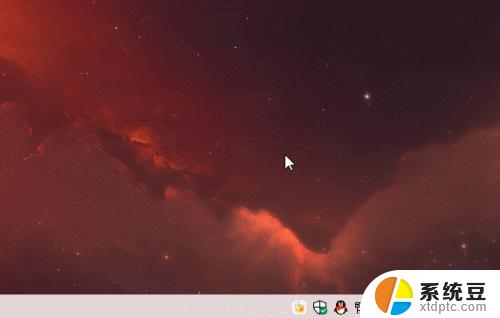
2.单击“病毒和威胁防护”,打‘病毒和威胁防护’页面。
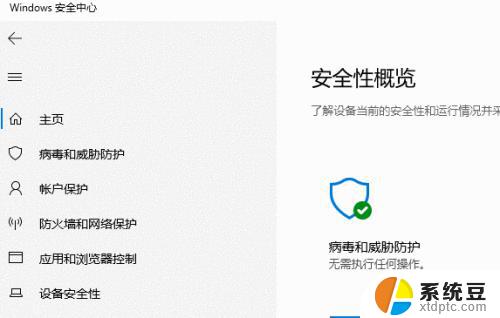
3.找到“病毒和威胁防护”设置,单击其下方“管理设置”。打“病毒和威胁防护”设置界面。
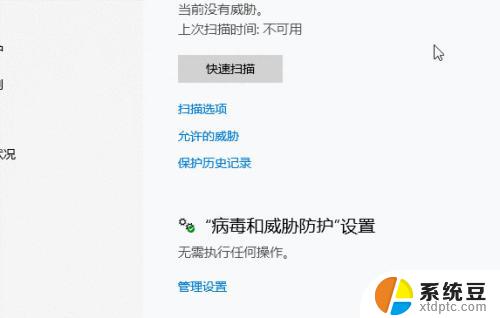
4.在排除项下,依次单击“添加或删除排除项”—“添加的排除项”—“文件”。选择要排除的文件,单击“打开”。
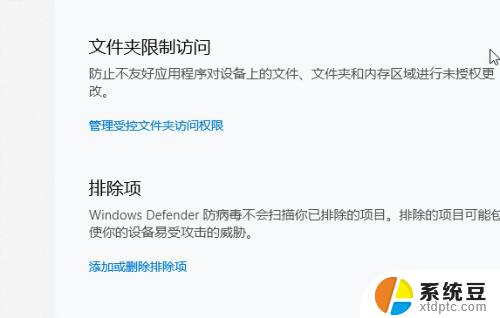
5.总结:
1、双击桌面右下角“小盾牌”,打开Windows安全中心(Windows Defender)
2、单击“病毒和威胁防护”
3、单击“病毒和威胁防护”设置项下方的“管理设置”
4、依次单击“添加或删除排除项”—“添加的排除项”—“文件”。选择要排除的文件,单击“打开”。
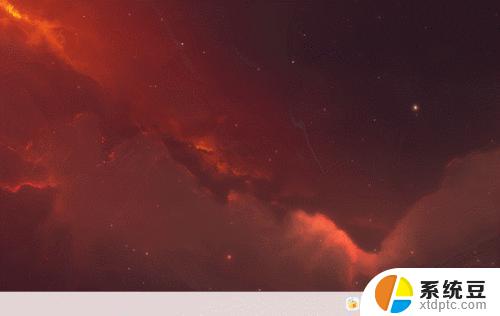
以上就是有关 Windows 安全中心信任文件的全部内容,如果您遇到类似的问题,可以按照本文的方法来解决。
windows安全中心信任文件 Win10自带杀毒软件如何配置排除项或信任项相关教程
- windows 10杀毒软件 win10自带杀毒软件如何开启
- windows自带杀毒软件怎么关闭 Windows10系统如何关闭自带杀毒软件
- 电脑被杀毒软件删除的文件怎么恢复 Win10系统自带杀毒软件误删除文件怎么办
- win10怎样关闭杀毒软件 如何关闭Windows10系统自带的杀毒软件
- 软件受信任在哪设置 如何在win10中添加应用程序到信任列表
- win如何关闭自带杀毒 Windows10系统如何关闭自带杀毒软件
- 怎样找到杀毒软件 win10自带杀毒软件打开步骤
- 如何设置windows安全中心 win10安全中心开启或关闭方法
- 关闭win10自带杀毒软件更新 win10系统关闭更新服务和自带杀毒软件的步骤
- win10 windows安全中心 win10安全中心如何开启或关闭
- windows开机很慢 win10开机破8秒的实用技巧
- 如何将软件设置成开机自动启动 Win10如何设置开机自动打开指定应用
- 为什么设不了锁屏壁纸 Win10系统锁屏壁纸无法修改怎么处理
- win10忘了开机密码怎么进系统 Win10忘记密码怎么办
- win10怎样连接手机 Windows10 系统手机连接电脑教程
- 笔记本连上显示器没反应 win10笔记本电脑连接显示器黑屏
win10系统教程推荐
- 1 windows开机很慢 win10开机破8秒的实用技巧
- 2 如何恢复桌面设置 win10怎样恢复电脑桌面默认图标
- 3 电脑桌面不能显示全部界面 win10屏幕显示不全如何解决
- 4 笔记本连投影仪没有声音怎么调 win10笔记本投影投影仪没有声音怎么解决
- 5 win10笔记本如何投影 笔记本投屏教程
- 6 win10查找隐藏文件夹 Win10隐藏文件查看方法
- 7 电脑自动开机在哪里设置方法 Win10设置每天定时自动开机
- 8 windows10找不到win7打印机 Win10系统电脑如何设置共享Win7主机的打印机
- 9 windows图标不显示 Win10任务栏图标不显示怎么办
- 10 win10总显示激活windows 屏幕右下角显示激活Windows 10的解决方法